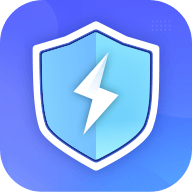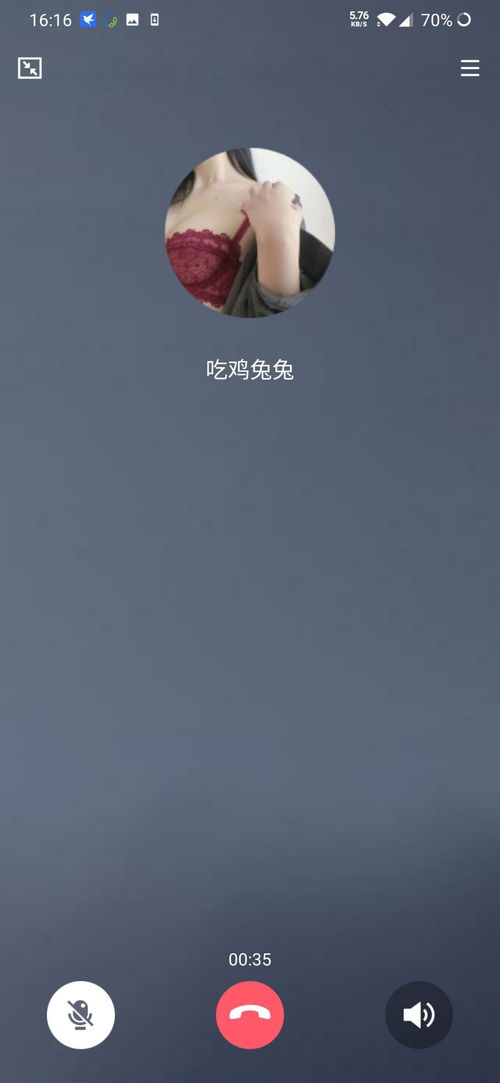轻松学会!iOS7如何有效关闭后台应用程序
iOS 7 如何关闭后台应用
在iOS系统中,管理后台应用程序是保持设备流畅运行和延长电池续航的重要一环。尤其是在iOS 7版本中,尽管系统本身已经优化了后台应用管理,但用户仍可以通过简单的操作来进一步控制这些后台进程,确保设备的最佳性能。本文将详细介绍在iOS 7中关闭后台应用的多种方法,帮助用户更好地管理他们的设备。

一、通过Home键管理后台应用
1. 使用Home键进入多任务界面
iOS 7引入了全新的多任务处理方式,用户可以通过双击Home键(即Touch ID键,如果是iPhone 7的话)来访问后台运行的应用程序。双击后,会弹出一个卡片式的管理界面,上面展示了当前正在后台运行的应用程序的缩略图。
2. 关闭单个后台应用
在后台任务管理界面中,你可以通过以下步骤来关闭一个不需要在后台运行的应用:
手指滑动:用手指在缩略图上向上滑动,直到应用从屏幕中消失,这样该应用就被关闭了。
多点触控:如果你想同时关闭多个应用,可以使用多点触控功能,即使用多个手指同时在不同的应用缩略图上向上滑动,并将它们“抛出去”。
3. 返回主界面
在关闭完需要的应用后,如果你想返回主界面,只需点击位于最右边的主屏页面缩略图,或者再次按下Home键即可。
二、使用虚拟Home键管理后台应用
对于喜欢使用虚拟Home键的用户,iOS 7同样提供了便捷的方式来管理后台应用。如果你尚未启用虚拟Home键(也被称为“辅助触控”),可以按照以下步骤进行设置:
1. 开启辅助触控
打开“设置”应用。
进入“通用”选项。
选择“辅助功能”。
找到并开启“辅助触控”开关。
2. 使用虚拟Home键管理后台
在屏幕上找到并点击虚拟Home键(即屏幕上的小圆点)。
选择“设备”选项。
点击“更多”后,找到并点击“多任务”按钮。这将直接打开后台任务管理界面。
在多任务管理界面中,你可以像使用实体Home键一样,通过向上滑动应用缩略图来关闭后台应用。
三、通过系统设置优化后台管理
除了上述通过Home键或虚拟Home键直接管理后台应用的方法外,iOS 7还允许用户通过系统设置来优化后台应用的管理,从而进一步提升系统性能和电池续航。
1. 调整后台应用刷新
iOS允许应用在后台进行内容更新等操作,这可能会消耗额外的电量和处理器资源。通过关闭不需要在后台刷新的应用,可以显著提升电池续航和系统流畅性:
打开“设置”应用。
进入“通用”选项。
选择“后台应用刷新”。
在这里,你可以关闭不需要的后台应用刷新功能。
2. 利用四指手势
在iOS 7的“通用”设置选项中,还有一个隐藏的功能,允许用户通过四指向上滑动的方式来调出多任务界面,从而避免了频繁双击Home键或使用小圆点的麻烦:
打开“设置”应用。
进入“通用”选项。
滑动到底部,找到并打开“多任务收拾操作”(注意:这个选项的名称可能因iOS版本而异,具体以实际显示为准)。
开启该功能后,在屏幕上的任意位置,用四只手指同时向上滑动,即可调出多任务界面。
四、注意事项
虽然关闭后台应用可以释放系统资源和提升电池续航,但某些应用(如音乐播放器、导航软件等)需要在后台运行才能正常工作。因此,在关闭后台应用时,请确保不会影响到这些应用的正常使用。
iOS系统本身具有智能的后台管理机制,会自动处理那些不再活跃或不再需要的应用。因此,在大多数情况下,用户无需手动关闭后台应用。然而,如果你发现设备变得卡顿或电池续航明显下降,那么手动管理后台应用可能是一个有效的解决方案。
综上所述,iOS 7提供了多种方法来关闭后台应用,以满足不同用户的需求和偏好。通过合理使用这些方法,你可以更好地控制设备的后台进程,确保系统的流畅运行和电池的持久续航。
-
 揭秘!iOS7如何轻松一键关闭后台应用,让你的设备流畅如新?资讯攻略10-26
揭秘!iOS7如何轻松一键关闭后台应用,让你的设备流畅如新?资讯攻略10-26 -
 苹果手机iOS7系统如何正确关闭后台程序?资讯攻略11-09
苹果手机iOS7系统如何正确关闭后台程序?资讯攻略11-09 -
 360极速浏览器:轻松学会关闭视频后台播放技巧资讯攻略11-16
360极速浏览器:轻松学会关闭视频后台播放技巧资讯攻略11-16 -
 轻松学会!一键清理iPhone与iPad后台程序插件安装指南资讯攻略10-29
轻松学会!一键清理iPhone与iPad后台程序插件安装指南资讯攻略10-29 -
 一键关闭后台应用:Kill Background 简单操作指南资讯攻略11-13
一键关闭后台应用:Kill Background 简单操作指南资讯攻略11-13 -
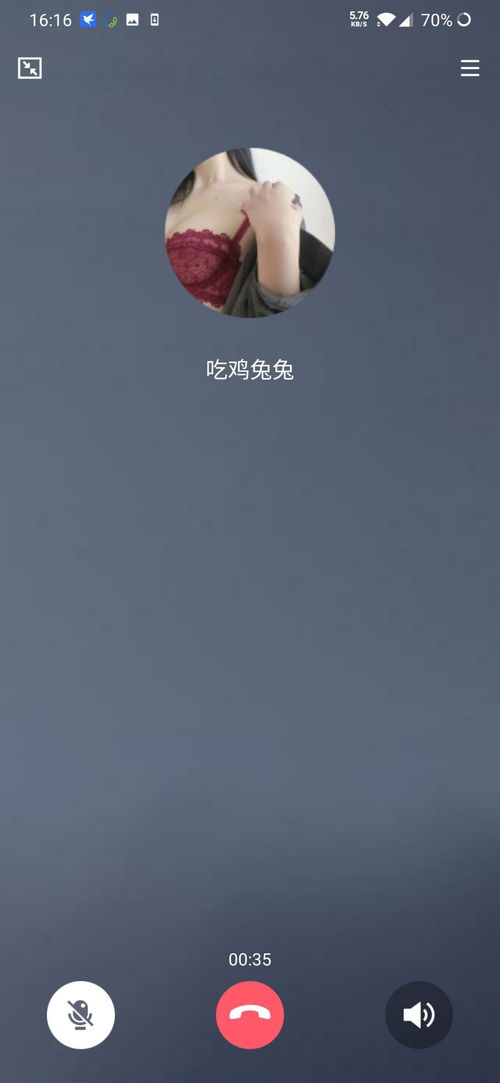 轻松学会:如何关闭QQ通话的麦克风资讯攻略10-29
轻松学会:如何关闭QQ通话的麦克风资讯攻略10-29